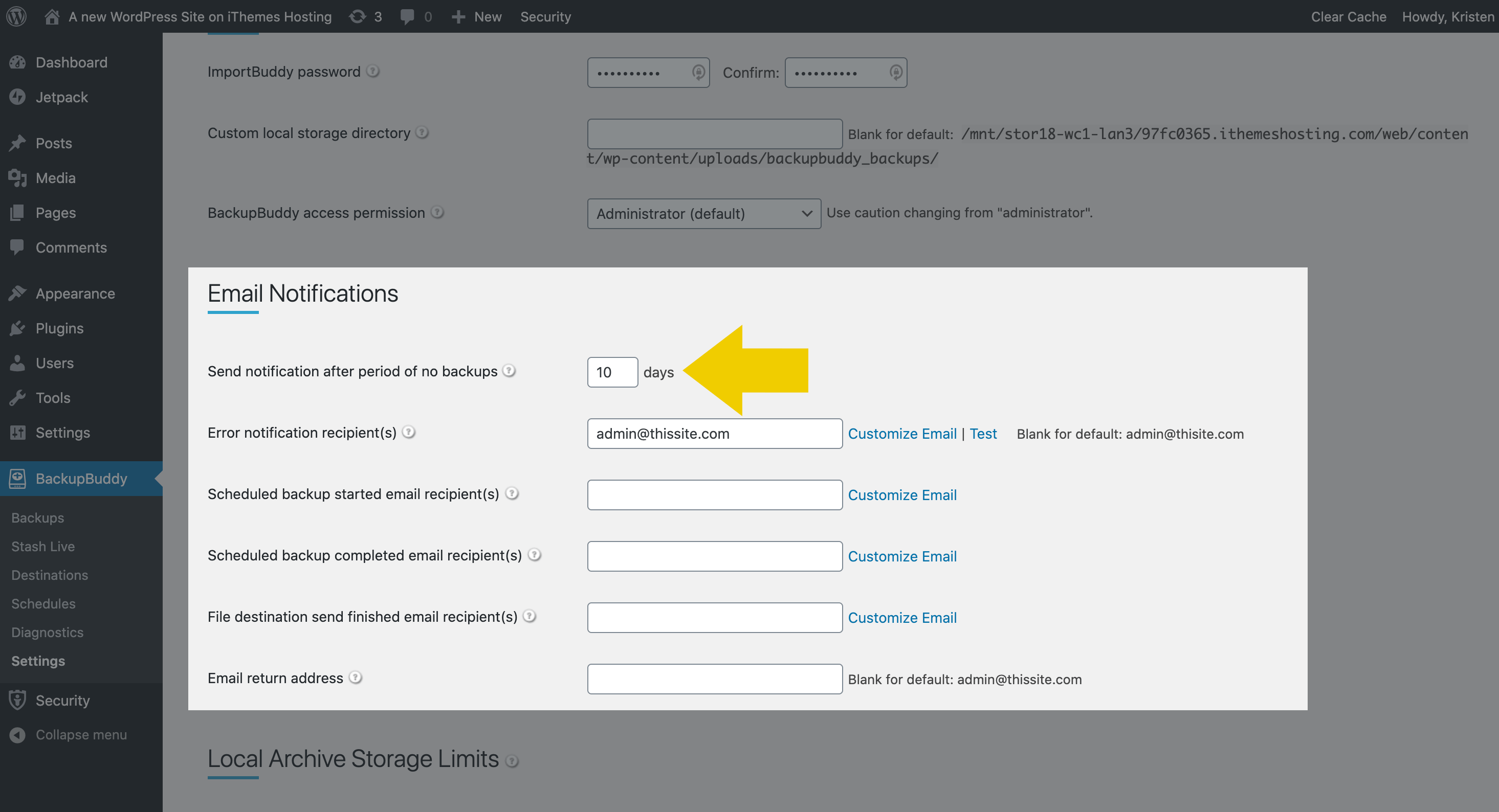BackupBuddy University: 7 tipuri de notificări prin e-mail de rezervă
Publicat: 2020-09-03Notificările prin e-mail ale BackupBuddy sunt o caracteristică utilă pentru a le permite, astfel încât să știți întotdeauna starea copiilor de rezervă ale site-ului dvs. web. Puteți primi actualizări prin e-mail despre copiile de rezervă programate, transferurile de fișiere de destinație la distanță și instantanee Stash Live, plus notificări importante în cazul în care copiile de rezervă întâmpină probleme.
În acest ghid, vom acoperi diferitele tipuri de notificări prin e-mail pe care le puteți primi de la BackupBuddy, plus modul de personalizare a e-mailurilor pe care le trimite BackupBuddy.
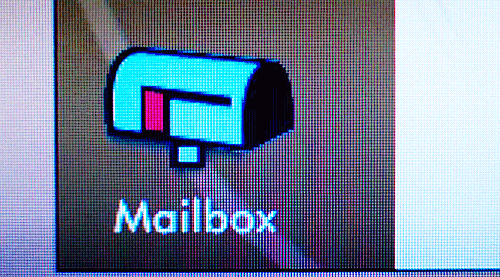
Cum se activează notificările prin e-mail în BackupBuddy
Dacă e-mailul este în continuare cel mai bun mod de a vă contacta, activarea notificărilor prin e-mail despre copiile de rezervă ale site-ului dvs. web este o modalitate excelentă de a adăuga o liniște sufletească în căsuța de e-mail.
Notificările generale de e-mail de rezervă ale BackupBuddy se află pe pagina BackupBuddy> Setări . Din tabloul de bord al administratorului WordPress, navigați la pagina Setări din meniul pluginului BackupBuddy.
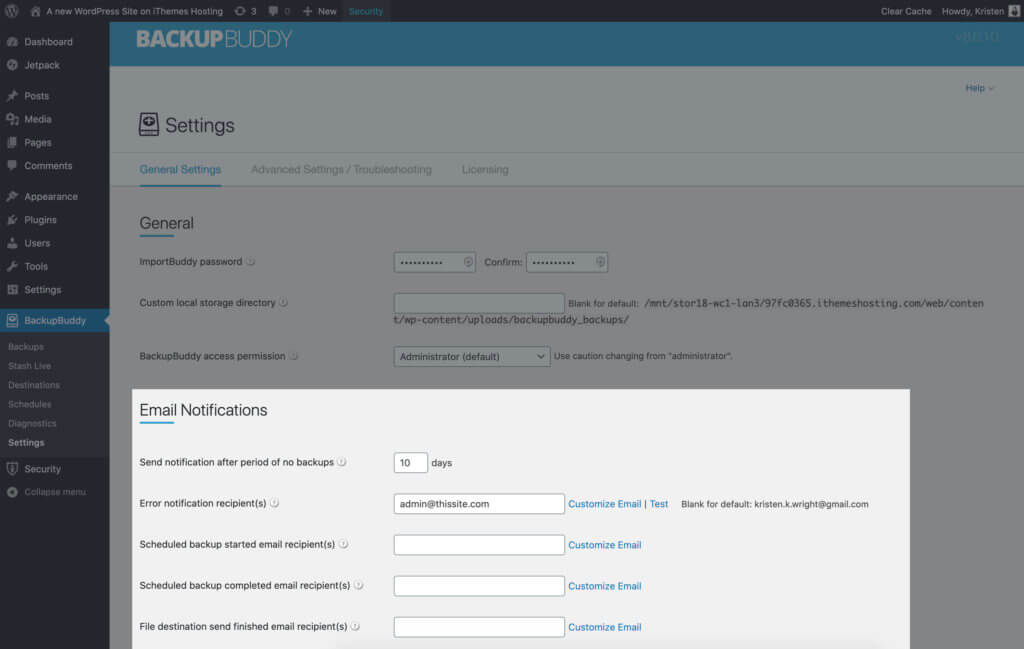
Faceți clic pe fila Setări generale și găsiți secțiunea Notificări prin e-mail. Aici puteți configura notificări prin e-mail pentru inițierea copiilor de siguranță, finalizări ale copiilor de rezervă, erori de copiere de rezervă și dacă nu sunt finalizate copii de siguranță într-un număr stabilit de zile. Această setare vă permite, de asemenea, să personalizați e-mailurile de notificare și adresa de returnare a e-mailului.
Cele 7 tipuri de notificări prin e-mail de rezervă
BackupBuddy poate trimite mai multe tipuri de notificări prin e-mail. Să le acoperim pe fiecare în detaliu.
1. Backup programat a început
Programele de backup ale BackupBuddy sunt o modalitate puternică de a permite BackupBuddy să gestioneze copiile de rezervă pentru dvs. Odată ce planurile de backup sunt configurate, nu va mai trebui să faceți nimic altceva - BackupBuddy va rula copiile de rezervă automat automat în programul de care aveți nevoie. Doriți să profitați la maximum de programele de rezervă? Iată 10 sfaturi pentru programele de rezervă WordPress.
Această notificare prin e-mail vă va avertiza prin e-mail când a început o copie de rezervă programată. În câmpul Destinatar (e) de e-mail pornit de rezervă programat , puteți adăuga o adresă de e-mail pentru a trimite această notificare prin e-mail.
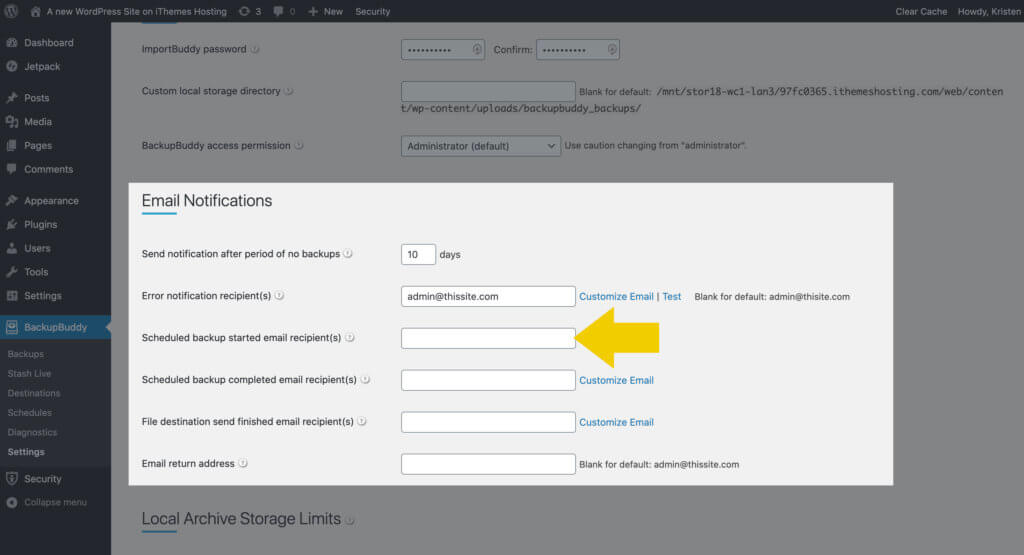
Trebuie să adăugați mai multe adrese de e-mail? Utilizați virgule pentru a separa mai multe adrese de e-mail.
Faceți clic pe linkul Personalizare e-mail pentru a afișa câmpuri suplimentare pentru personalizarea subiectului și a textului corpului e-mailului cu variabilele de text disponibile.
Variabilele de e-mail disponibile includ:
-
{site_url}- adresa URL a site-ului -
{backupbuddy_version}- Versiunea instalată în prezent a BackupBuddy -
{current_datetime}- data și ora curente -
{message}- Mesajul implicit generat pentru această notificare prin e-mail.
2. Backup programat finalizat
Odată ce copia de rezervă programată s-a finalizat, puteți primi un e-mail pentru a vă informa. În câmpul Destinatar (e) de e-mail completat cu copie de rezervă programată , introduceți adresa de e-mail pe care doriți să o utilizați pentru această notificare prin e-mail. Puteți utiliza virgule pentru a adăuga mai multe adrese de e-mail.
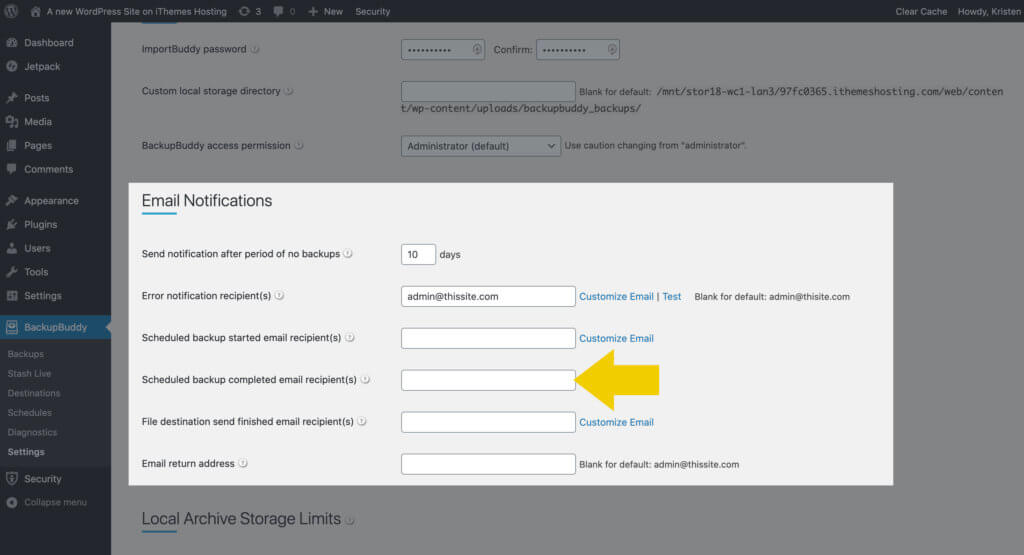
În partea dreaptă a acestui câmp, faceți clic pe linkul Personalizare e-mail pentru a afișa câmpuri pentru a personaliza subiectul și corpul e-mailului.
-
{site_url}- adresa URL a site-ului -
{backupbuddy_version}- Versiunea instalată în prezent a BackupBuddy -
{current_datetime}- data și ora curente -
{message}- Mesajul implicit generat pentru această notificare prin e-mail. -
{download_link}- Un link de descărcare pentru fișierul de rezervă -
{backup_size}- Dimensiunea fișierului de rezervă -
{backup_type}- Tipul de backup -
{backup_file}- Fișierul de rezervă -
{backup_serial}- numărul de serie pentru backup
3. Eroare de rezervă
Dacă o copie de rezervă întâmpină erori în timpul executării unei copii de siguranță, acestea sunt informații importante de știut. În câmpul Destinatarii notificării de eroare , adăugați o adresă de e-mail (sau adrese) care va primi o notificare prin e-mail în cazul în care copia de rezervă întâmpină probleme. De asemenea, puteți testa acest e-mail pentru a vă asigura că BackupBuddy poate trimite cu succes e-mailul de pe serverul dvs.
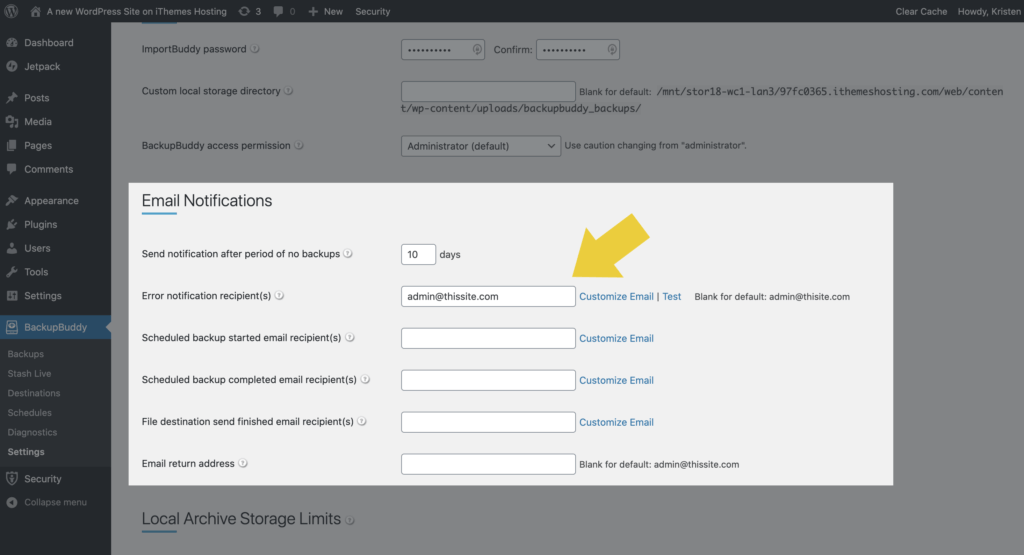
BackupBuddy va include mai multe detalii despre eroare în e-mailuri. Dacă primiți un e-mail de eroare de rezervă, asigurați-vă că faceți ping echipei de asistență BackupBuddy deschizând un bilet la biroul de asistență iThemes. Asistența vă poate ajuta să depanați motivele pentru care copia de rezervă a avut probleme și vă poate ajuta să ajustați orice setări avansate care ar putea ajuta la rezolvarea problemei.
Variabilele de e-mail pentru e-mailul de notificare a erorii includ
-
{site_url}- adresa URL a site-ului -
{backupbuddy_version}- Versiunea instalată în prezent a BackupBuddy -
{current_datetime}- data și ora curente -
{message}- Mesajul implicit generat pentru această notificare prin e-mail.
4. Fără copii de rezervă în [X] Zile
Trebuie să știți dacă o copie de rezervă nu s-a finalizat în câteva zile? Dacă site-ul dvs. web se modifică frecvent și este important ca o copie de rezervă să se finalizeze, această notificare prin e-mail vă poate avertiza dacă au trecut o anumită cantitate de zile fără o copie de rezervă. Rețineți că configurarea programelor de backup va rula automat backup-uri, astfel încât să nu trebuie să efectuați copii de rezervă manual.
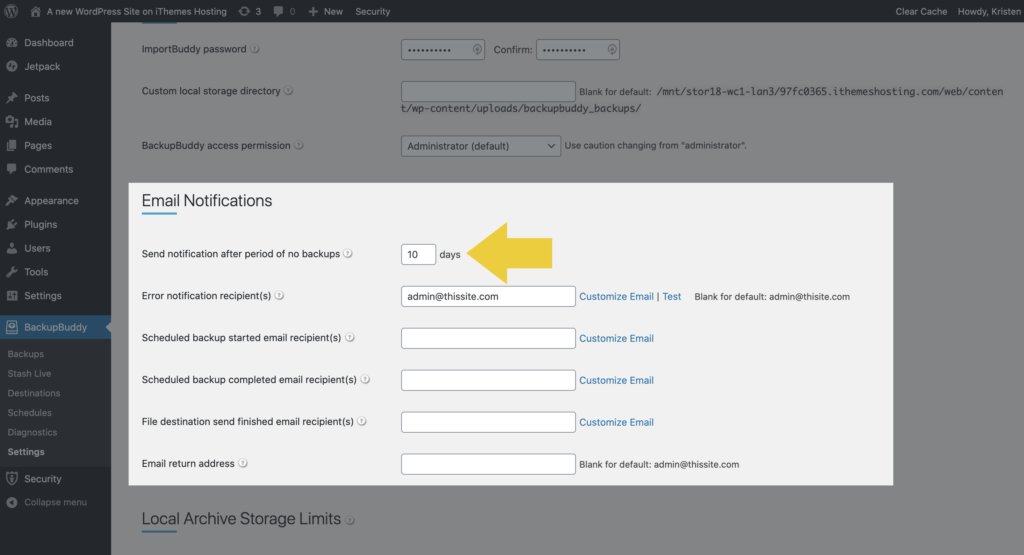
În câmpul Trimiteți notificarea după o perioadă fără copii de siguranță , puteți configura numărul maxim de zile cărora li se permite să treacă fără copii de rezervă noi create înainte ca BackupBuddy să vă trimită o notificare prin e-mail de alertă. Rețineți că e-mailurile de notificare de alertă vor fi trimise doar o dată la 24 de ore cel mult.
5. Trimitere destinație fișier finalizată
Strategia dvs. de backup WordPress nu este completă fără un loc sigur, în afara site-ului, pentru stocarea fișierelor dvs. de rezervă. În pluginul BackupBuddy, acestea se numesc Destinații la distanță și aveți mai multe opțiuni pentru a vă trimite copiile de rezervă pentru păstrare. Citiți mai multe: Ghidul complet pentru destinații la distanță pentru copiile de rezervă WordPress.

Puteți fi alertat când BackupBuddy finalizează acțiunea de trimitere a unui fișier de rezervă la una dintre destinațiile dvs. la distanță cu notificarea prin e-mail Trimitere destinație fișier.
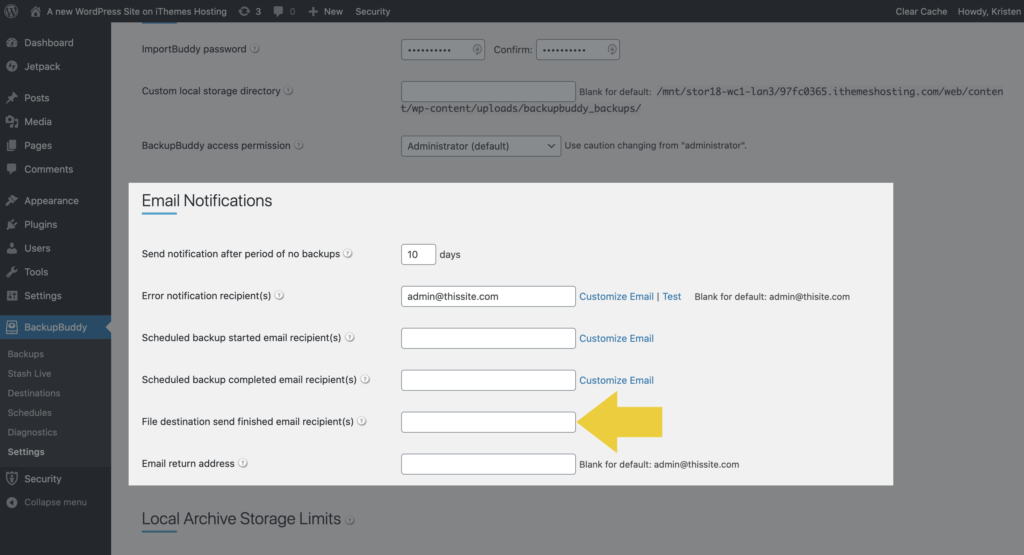
În câmpul Destinație fișier trimite destinatarul (destinatarii) e-mailului finalizat , puteți adăuga o adresă de e-mail pentru această notificare. Utilizați virgule pentru a separa mai multe adrese de e-mail.
Variabilele de e-mail pentru acest e-mail includ:
-
{site_url}- adresa URL a site-ului -
{backupbuddy_version}- Versiunea instalată în prezent a BackupBuddy -
{current_datetime}- data și ora curente -
{message}- Mesajul implicit generat pentru această notificare prin e-mail.
6. Stash Live Snapshot Success
Stash Live este o funcție de copiere de rezervă automată, bazată pe cloud, a BackupBuddy. Stash Live este inclus gratuit pentru toți clienții BackupBuddy, cu 1 GB + spațiu de stocare gratuit BackupBuddy Stash, deci este logic să profitați de această funcție în BackupBuddy. Puteți afla mai multe în: BackupBuddy University: Stash Live.
Odată ce ați configurat Stash Live (ceea ce este la fel de simplu ca introducerea numelui de utilizator și a parolei clientului iThemes), puteți începe să primiți notificări prin e-mail despre Instantaneele dvs., tipurile de copii de rezervă pe care le efectuează Stash Live.
Pentru a configura notificările prin e-mail Stash Live, accesați pagina BackupBuddy> Stash Live din meniul pluginului BackupBuddy din tabloul de bord al administratorului WordPress. Faceți clic pe linkul Setări din colțul din dreapta sus. Rețineți că acest e-mail este configurat pentru dvs. atunci când activați Stash Live pentru prima dată.
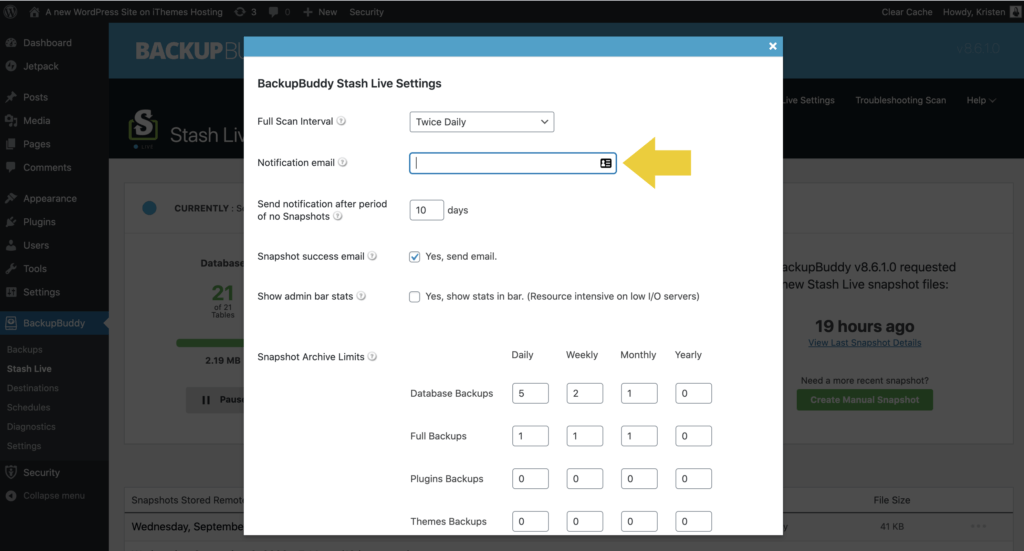
E-mailul pe care îl primiți de la Stash Live are linkuri directe de descărcare pentru fișierele dvs. de rezervă Snapshot, ceea ce este destul de interesant.
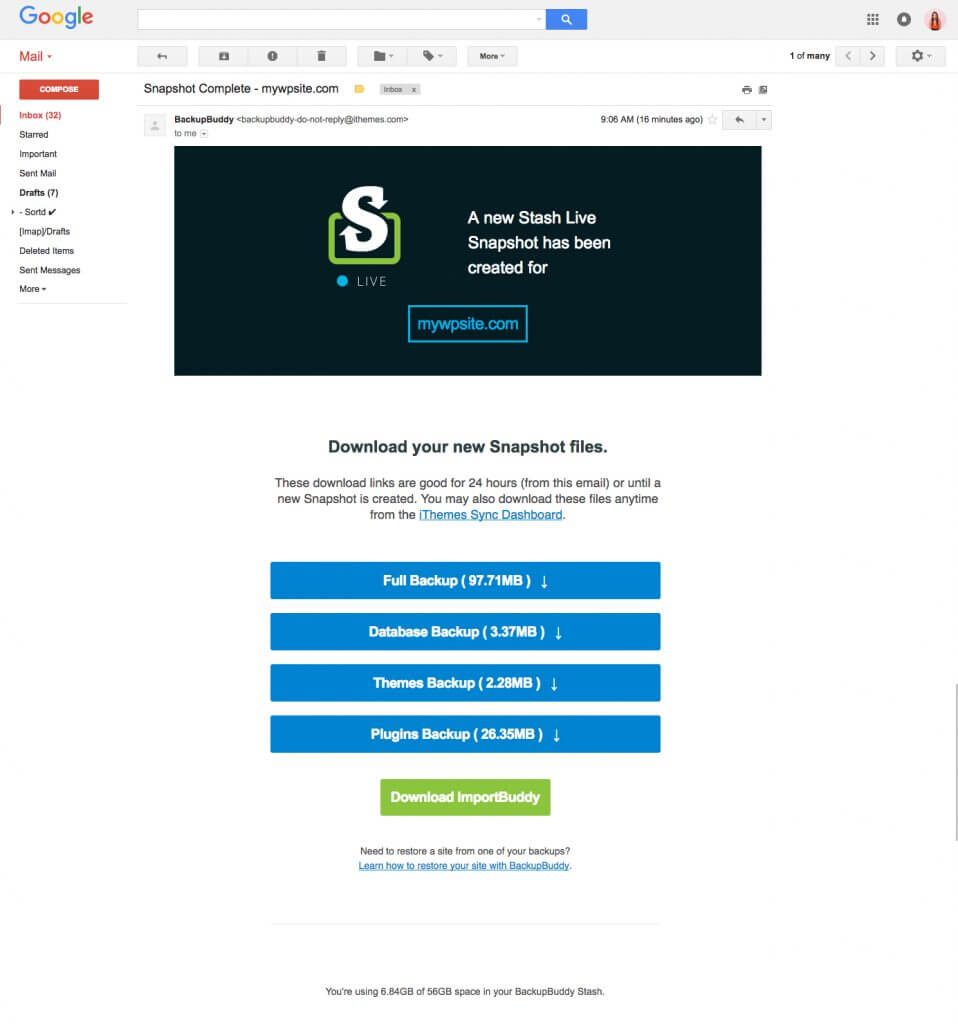
7. Fără instantanee Stash Live în zile
Dacă instantaneele nu au avut loc într-o anumită perioadă de zile, BackupBuddy vă poate informa. Din nou, din setările Stash Live, adăugați numărul de zile în câmpul Trimiteți notificări după perioada fără câmp Instantanee .
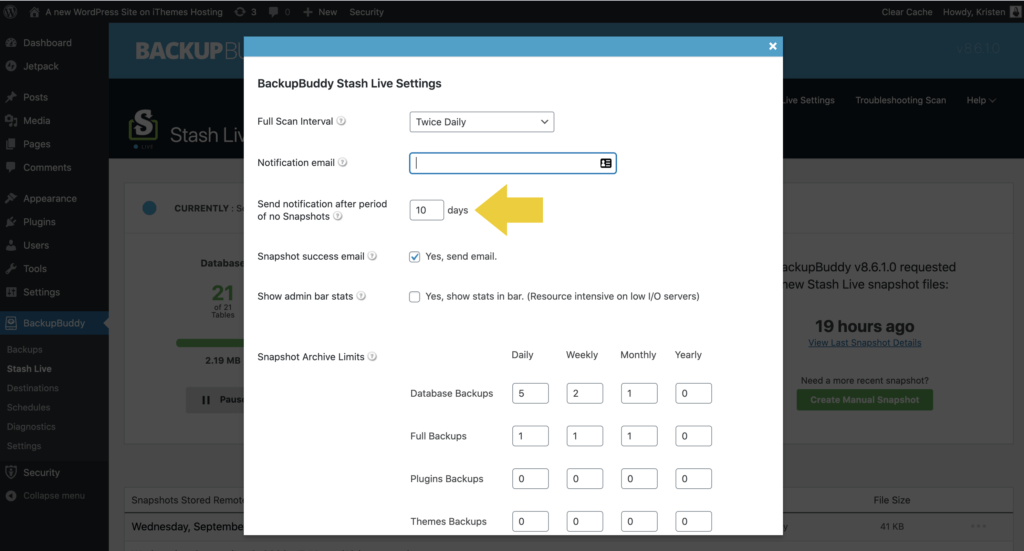
Personalizarea notificărilor prin e-mail de rezervă
Există câteva modalități de a personaliza în continuare e-mailurile pe care le trimite BackupBuddy. Iată câteva opțiuni de personalizare.
Adresa de returnare prin e-mail
Puteți personaliza adresa de e-mail listată ca „de la” pentru orice e-mailuri trimise de BackupBuddy. Lăsați necompletat (implicit) pentru a utiliza e-mailul de administrator WordPress.
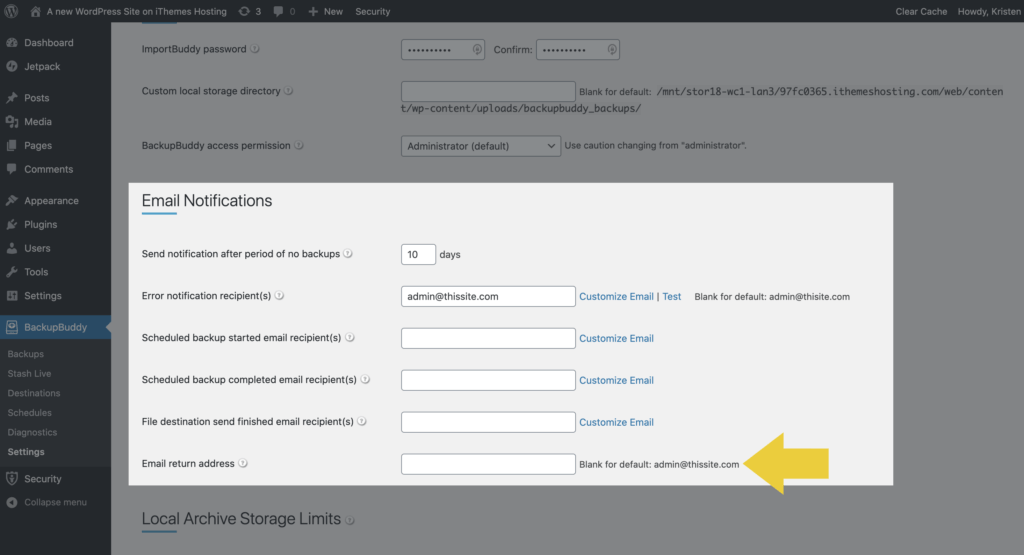
Subiect și corpul e-mailului
Notificările prin e-mail disponibile din Setările generale ale BackupBuddy au opțiunea de a personaliza subiectul și corpul cu propriul text. Doar faceți clic pe linkul Personalizare e-mail de lângă oricare dintre câmpuri pentru a afișa personalizatorul de e-mail.
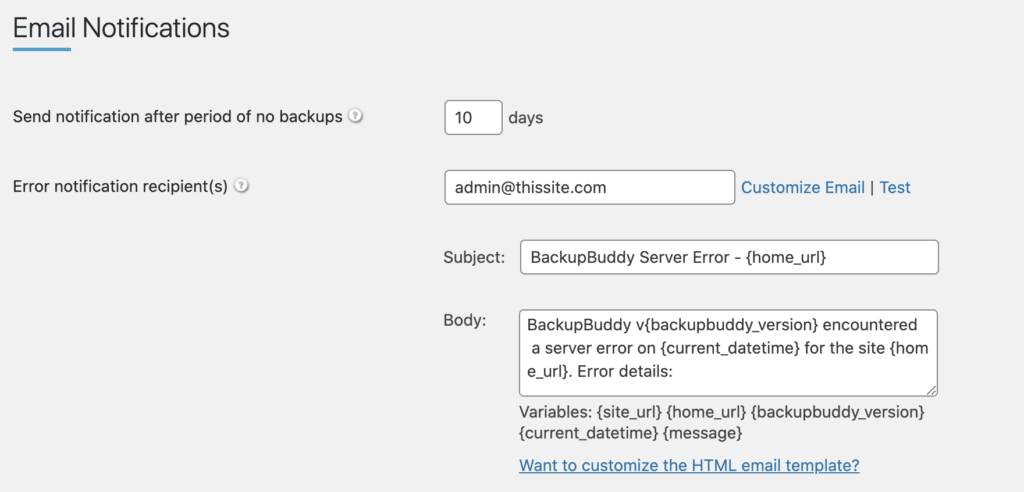
Variabile de e-mail
O variabilă de e-mail sau un substituent este un câmp dinamic care poate fi adăugat la șabloanele de e-mail. Aceste „câmpuri inteligente” generează conținut specific informațiilor despre site-ul dvs. sau BackupBuddy.
Pentru fiecare notificare prin e-mail cu opțiuni de personalizare, sunt disponibile mai multe variabile de e-mail. Veți vedea lista variabilelor de e-mail disponibile pentru fiecare e-mail sub câmpurile de personalizare. Iată câteva dintre variabilele de e-mail care pot fi utilizate în notificările dvs. de e-mail.
-
{site_url}- adresa URL a site-ului -
{backupbuddy_version}- Versiunea instalată în prezent a BackupBuddy -
{current_datetime}- data și ora curente -
{message}- Mesajul implicit generat pentru această notificare prin e-mail. -
{download_link}- Un link de descărcare pentru fișierul de rezervă -
{backup_size}- Dimensiunea fișierului de rezervă -
{backup_type}- Tipul de backup -
{backup_file}- Fișierul de rezervă -
{backup_serial}- numărul de serie pentru backup
Șablon de e-mail HTML personalizat (Cum să etichetați etichetele electronice pentru clienți!)
Dacă creați sau întrețineți site-uri web pentru clienți și doriți să etichetați alb notificările prin e-mail pe care le trimite BackupBuddy, puteți face acest lucru dacă sunteți familiarizat cu șabloanele de e-mail HTML. Rețineți că acest lucru necesită câteva abilități mai avansate de codificare și familiaritate cu codul șablonului de e-mail, structura și dezvoltarea.
Pentru a personaliza șablonul de e-mail HTML al BackupBuddy, va trebui să accesați un manager de fișiere pe serverul site-ului dvs. web.
Navigați la directorul /wp-content/plugins/backupbuddy/ plugin, apoi la fișierul /views/backupbuddy-email-template.php . Acesta este șablonul de e-mail implicit pe care BackupBuddy îl folosește pentru a trimite notificări.
Copiați șablonul implicit backupbuddy-email-template.php în directorul temei la /wp-content/themes/backupbuddy-email-template.php .
Apoi, puteți edita acest nou fișier după dorința dvs. cu logo-ul, culorile etc.
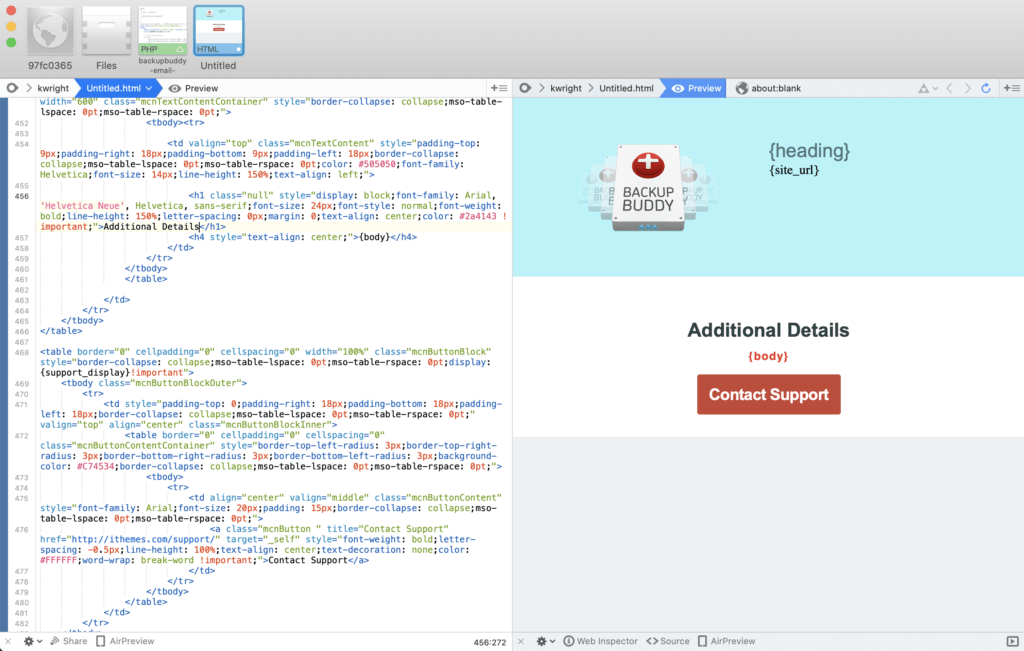
Obțineți BackupBuddy, pluginul de backup WordPress 3-în-1
BackupBuddy, pluginul nostru de copiere de rezervă WordPress, poate face backup, restaura și migra site-ul web WordPress către o nouă gazdă sau domeniu. Apoi, stocați-vă copiile de siguranță în afara site-ului cu BackupBuddy Stash, destinația noastră de stocare securizată, la distanță (primiți 1 GB gratuit cu abonamentul dvs. BackupBuddy!)
Obțineți BackupBuddy acum
Kristen a scris tutoriale pentru a ajuta utilizatorii WordPress din 2011. De obicei, o puteți găsi lucrând la articole noi pentru blogul iThemes sau dezvoltând resurse pentru #WPprosper. În afara muncii, Kristen se bucură de jurnal (a scris două cărți!), Drumeții și camping, gătit și aventuri zilnice cu familia ei, sperând să ducă o viață mai prezentă.